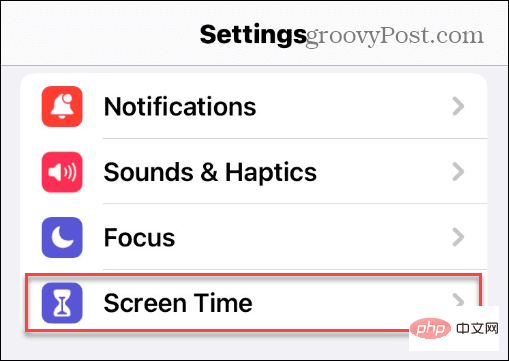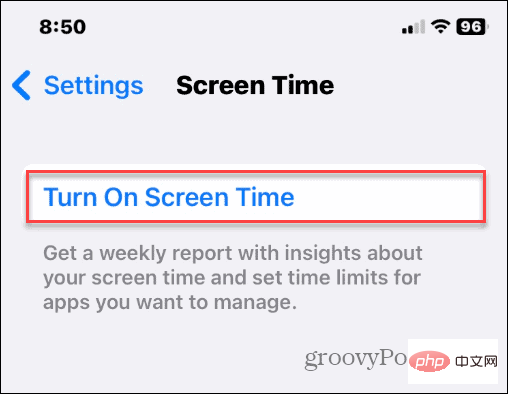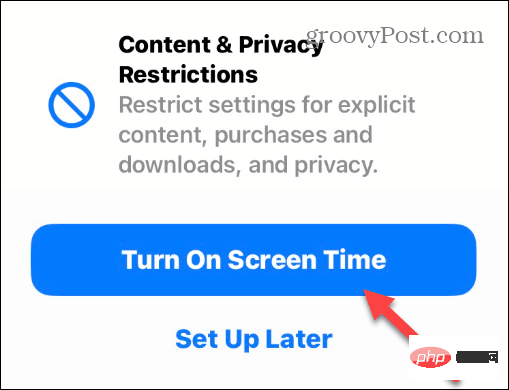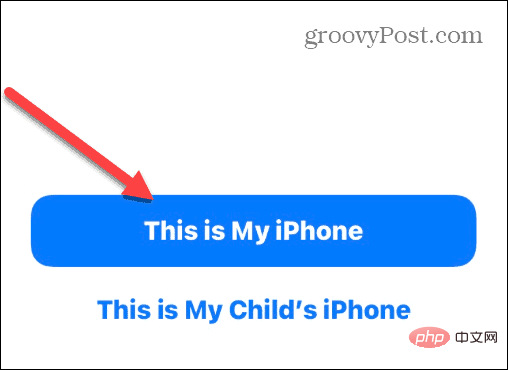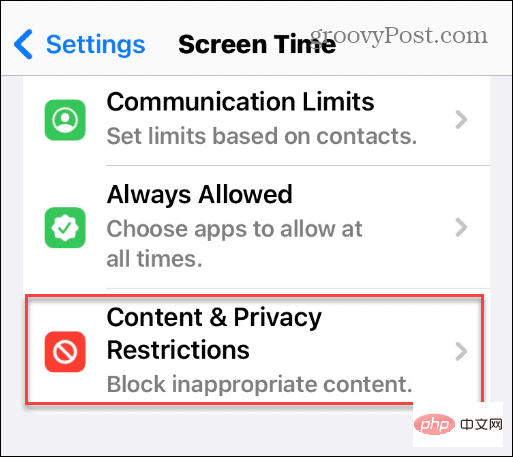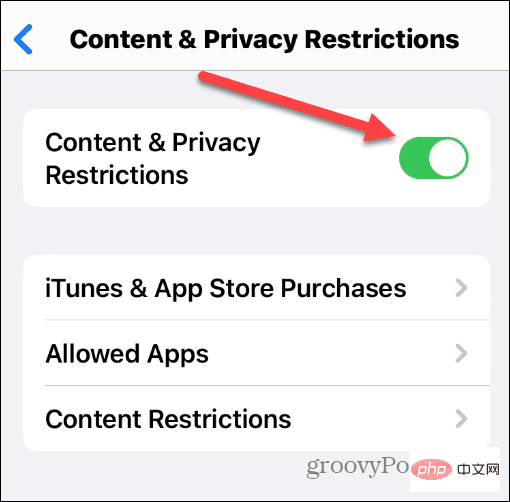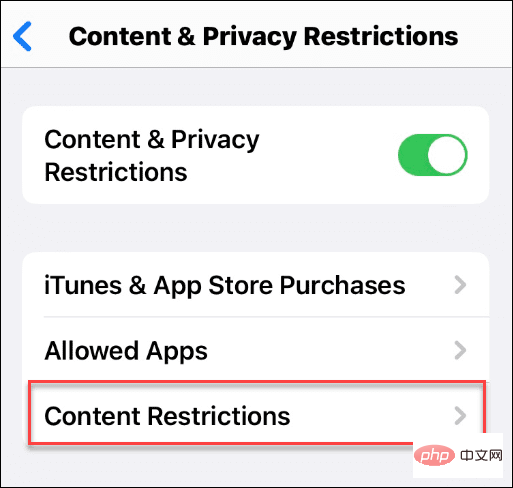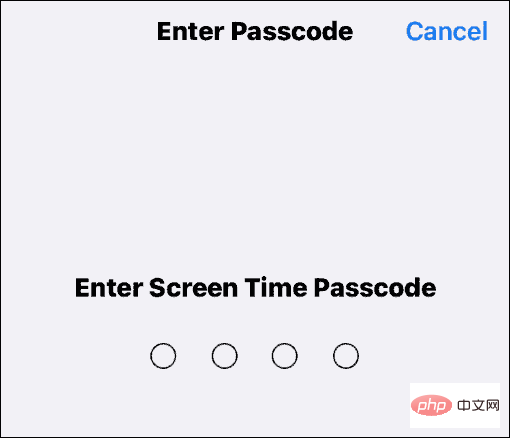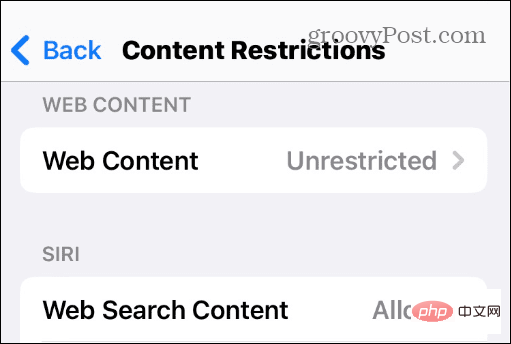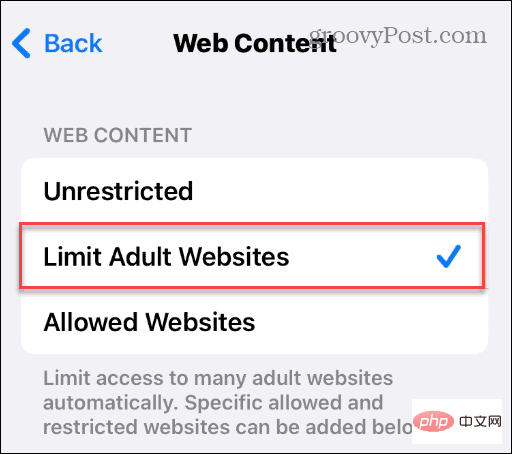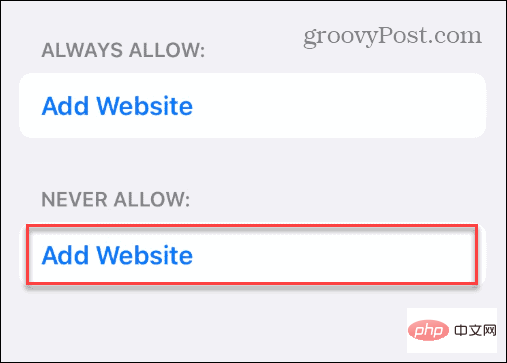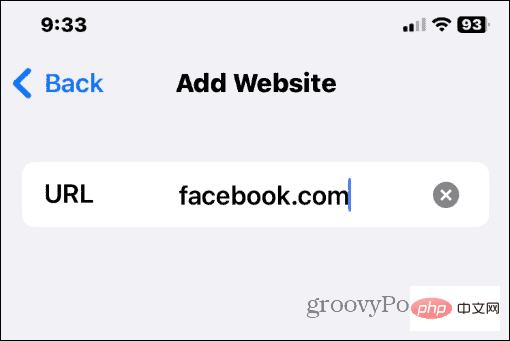Rumah >masalah biasa >Bagaimanakah saya boleh menyekat dan menyahsekat tapak web pada iPhone saya?
Bagaimanakah saya boleh menyekat dan menyahsekat tapak web pada iPhone saya?
- WBOYWBOYWBOYWBOYWBOYWBOYWBOYWBOYWBOYWBOYWBOYWBOYWBke hadapan
- 2023-05-09 18:16:087644semak imbas

Jika anda memberikan anak anda iPhone, anda mungkin mahu mengurus tapak web yang mereka lawati. Jadi inilah cara untuk menyekat dan menyahsekat tapak web pada iPhone.
Jika anda seorang ibu bapa dan membenarkan anak anda menggunakan iPhone, anda mungkin tidak mahu membenarkan akses ke tapak web atau kumpulan tapak web tertentu. Dalam situasi ini atau yang serupa, anda boleh menyekat dan menyahsekat tapak web pada iPhone.
Ia boleh menjadi tapak web bertema dewasa atau tapak web lain yang anda ingin sekat atas sebab lain. Menyekat dan menyahsekat tapak web pada iPhone adalah semudah hanya dengan beberapa ketikan.
Dalam contoh kami, kami menggunakan iPhone yang menjalankan iOS 16.1 dan menggunakan ciri Masa Skrin.
Cara Menyekat dan Nyahsekat Tapak Web pada iPhone
Ciri Masa Skrin pada iPhone membolehkan anda menyekat orang yang anda tidak mahu apabila anda menyerahkan telefon anda kepada mereka Laman web tertentu dilawati. Selepas menyekat tapak, pengguna akan menerima pemberitahuan yang menyatakan bahawa tapak tersebut tidak tersedia.
Untuk menyekat tapak web pada iPhone menggunakan Masa Skrin:
- Buka Tetapan dan ketik Masa Skrin Pilihan.

- Klik butang Hidupkan Masa Skrin .

- Apabila pemberitahuan muncul, klik butang "Hidupkan Masa Skrin".

- Pilih butang This is My iPhone .

- Pilih pilihan Kandungan dan Sekatan Privasi.

- Tukar suis Sekatan Kandungan dan Privasi kepada kedudukan Hidup .

- Klik pilihan Sekatan Kandungan dalam menu.

- Masukkan kod laluan Masa Skrin anda.

- Leret ke bawah ke bahagian "Kandungan Web" dan klik butang "Kandungan Web". Secara lalai, ini seharusnya Tidak Terhad.

- Masukkan kod laluan Masa Skrin anda untuk meneruskan.

- Sekarang, pilih pilihan "Hadkan tapak web dewasa" yang membolehkan anda menyekat tapak web atau membenarkan tapak web tertentu melaluinya.

- Walaupun pilihan ini mengehadkan kandungan dewasa yang ditunjukkan dalam penyemak imbas yang dipasang pada iPhone anda, anda mungkin mahu menyekat tapak web tertentu atau membenarkan tapak web tertentu untuk lulus. Di bawah bahagian Jangan Pernah Benarkan, klik Tambah Tapak.

- Masukkan URL tapak web yang ingin anda sekat dan ketik pada papan kekunci anda untuk menyelesaikannya.

Konfigurasikan senarai hitam masa skrin anda
Jika anda ingin menambah lebih banyak tapak pada senarai blok, pergi ke tempat yang sama dan tambahkannya Masuk. Jika anda mahu membenarkan tapak kemudian, anda boleh masuk dan mengalih keluarnya daripada senarai "Jangan Sekali-kali Benarkan".
Sebagai contoh, dalam tangkapan skrin di bawah, kami menyekat Facebook dan Twitter secara kekal dan sentiasa membenarkan PBS Kids melaluinya.
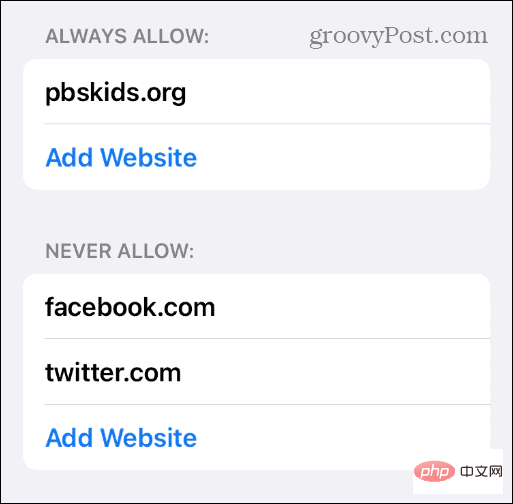
Selain itu, jika anda sentiasa mahu membenarkan tapak web melalui, pilih "Tambah tapak web" di bawah bahagian "Sentiasa benarkan " dan masukkan URL.
Apabila orang ini cuba mengakses tapak web yang telah anda sekat, halaman itu tidak akan dilancarkan. Sebaliknya, halaman percikan akan dipaparkan memberitahu pengguna bahawa halaman itu dihadkan.
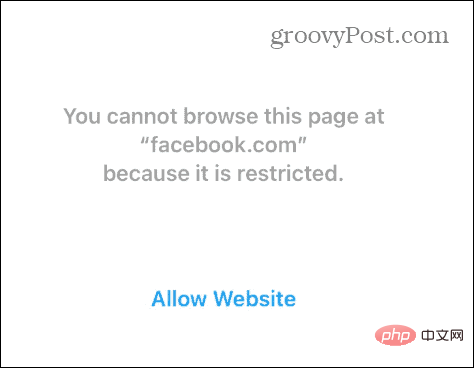
Adalah penting untuk ambil perhatian bahawa Safari (dan penyemak imbas lain) juga akan memaparkan pautan Benarkan Tapak bagaimanapun, jika mereka mengklik pada pautan itu , ia Skrin akan muncul meminta kod laluan Masa Skrin anda. Oleh itu, anda perlu memastikan bahawa kod tersebut adalah peribadi dan tidak boleh diteka dengan mudah.
Anak anda atau orang lain perlu menyerahkan telefon mereka kepada anda, supaya anda boleh memutuskan untuk menyahsekat tapak atau menyekatnya.
Gunakan Masa Skrin
Selain menyekat tapak web pada iPhone, anda juga boleh menyekat akses kepada permainan dan apl tertentu, pembelian kedai, bahasa eksplisit dan banyak lagi dengan Masa Skrin .
Selain itu, adalah penting untuk ambil perhatian bahawa selepas anda memasuki tapak untuk disekat menggunakan Masa Skrin, ia akhirnya akan disekat dalam semua penyemak imbas yang dipasang pada iPhone anda. Oleh itu, pengguna tidak boleh memintas tapak yang disekat menggunakan pelayar lain seperti Google Chrome atau Firefox. Satu-satunya cara untuk membenarkan tapak yang disekat lulus ialah menggunakan kata laluan anda untuk membenarkannya lulus buat sementara waktu atau mengalih keluar URL daripada bahagian Kandungan Tersekat pada Masa Skrin.
Tapak web bukan satu-satunya perkara yang boleh anda sekat pada iPhone. Contohnya, anda boleh menyekat pemanggil yang tidak dikenali untuk mengelakkan spam dan panggilan lain yang tidak diingini. Selain itu, anda mungkin mahu menyekat kenalan pada iPhone anda jika anda tidak mahu mendengar daripada seseorang.
Atas ialah kandungan terperinci Bagaimanakah saya boleh menyekat dan menyahsekat tapak web pada iPhone saya?. Untuk maklumat lanjut, sila ikut artikel berkaitan lain di laman web China PHP!